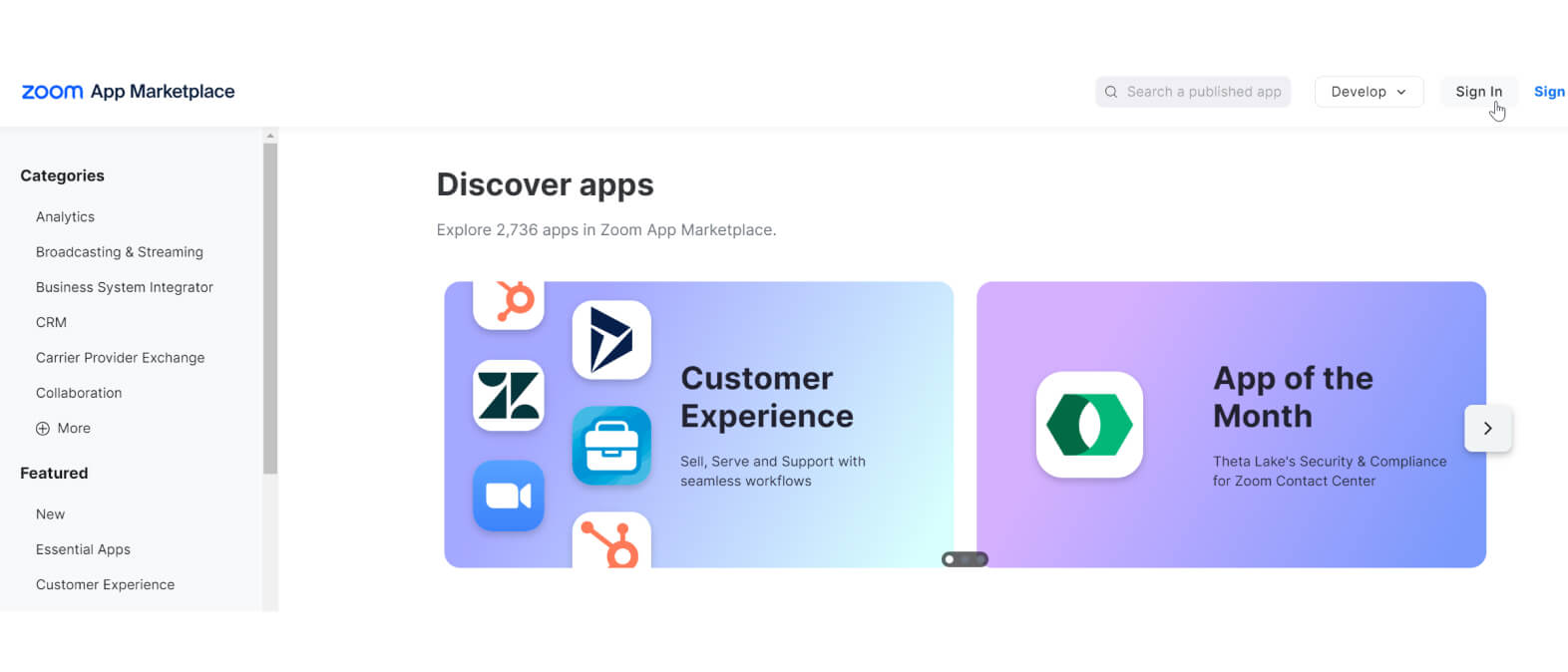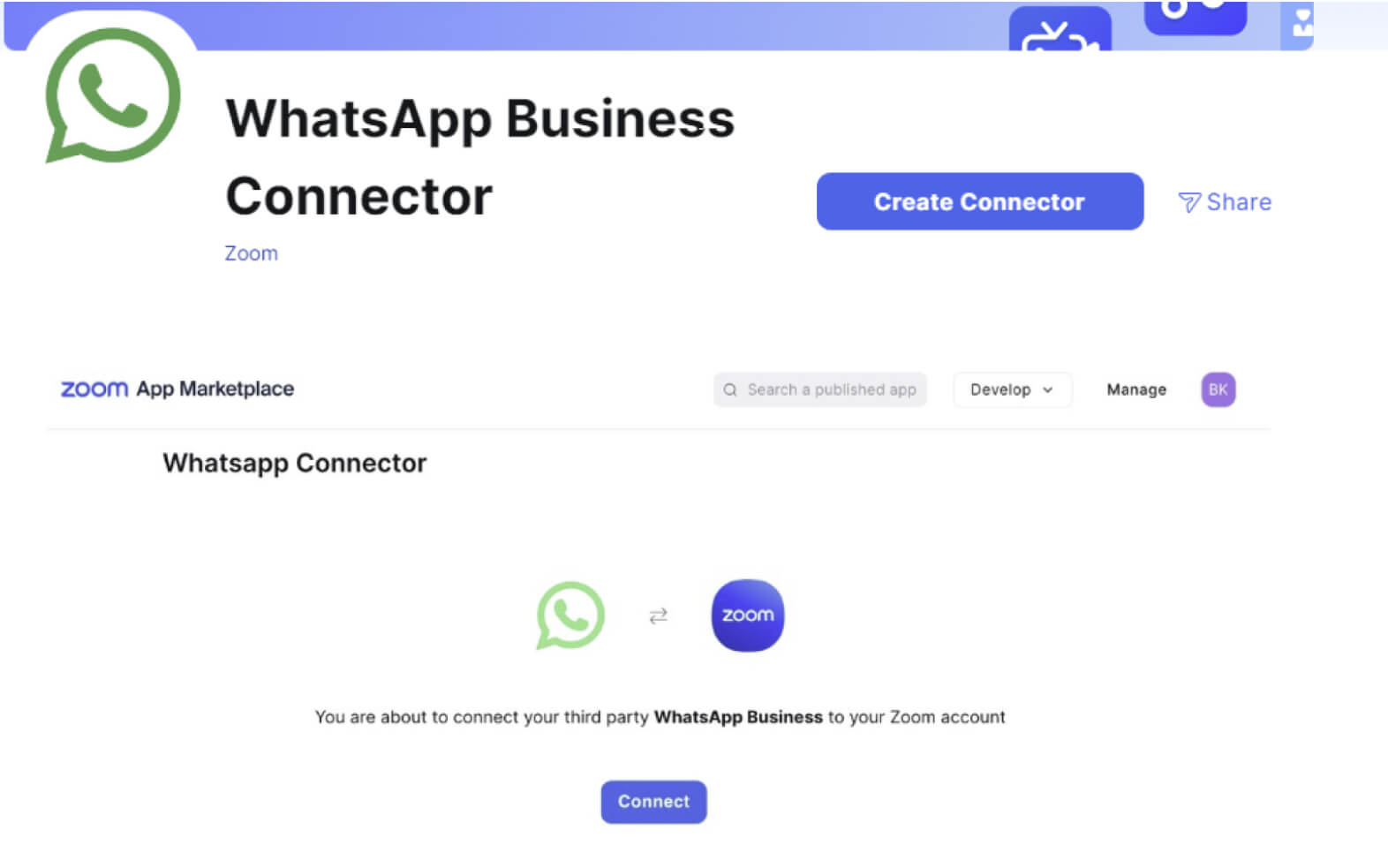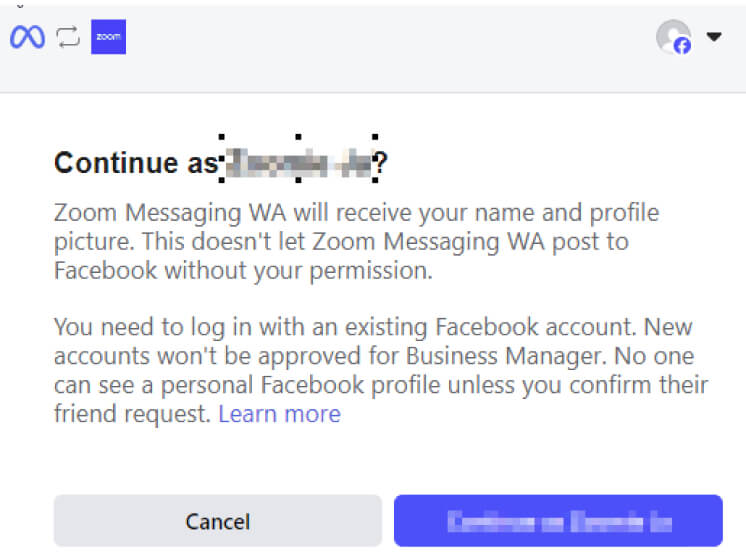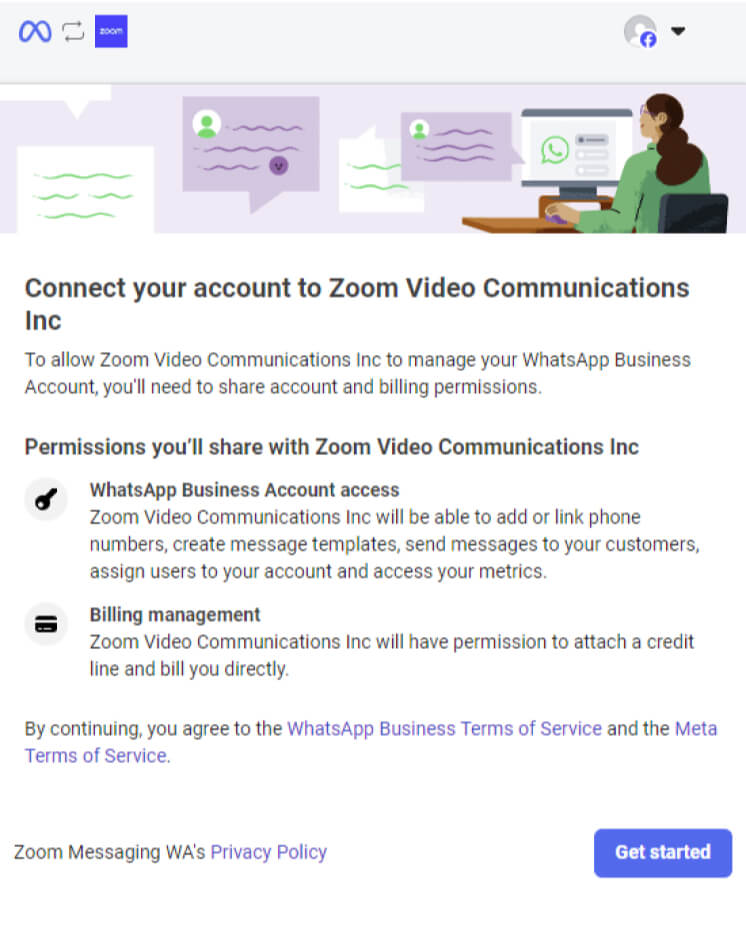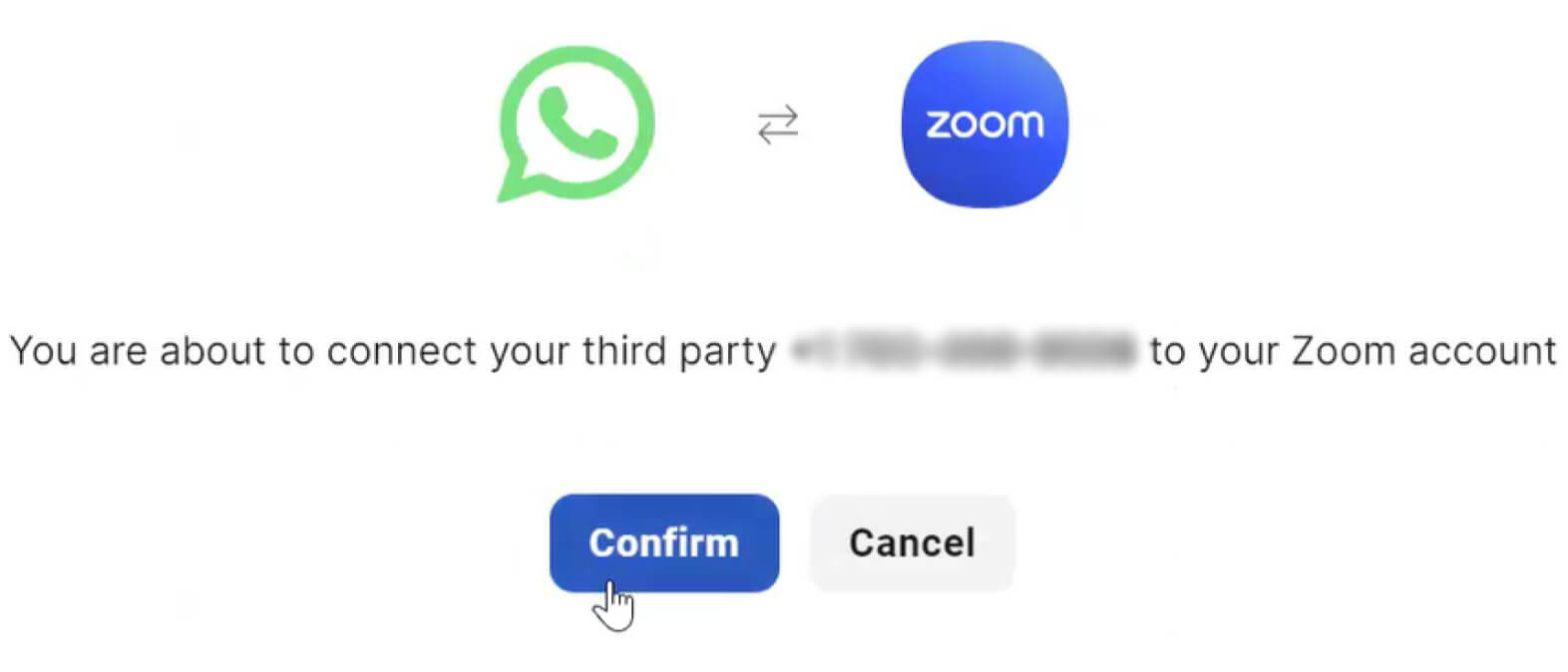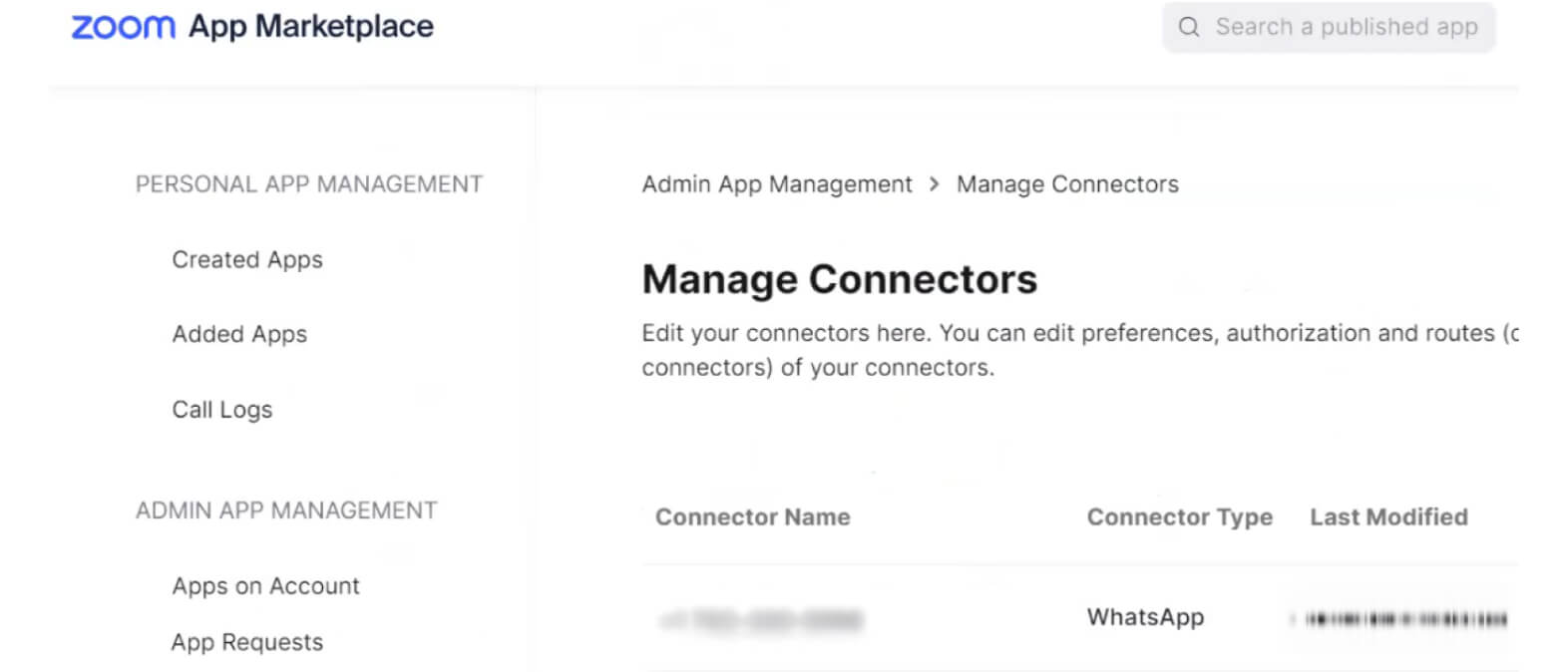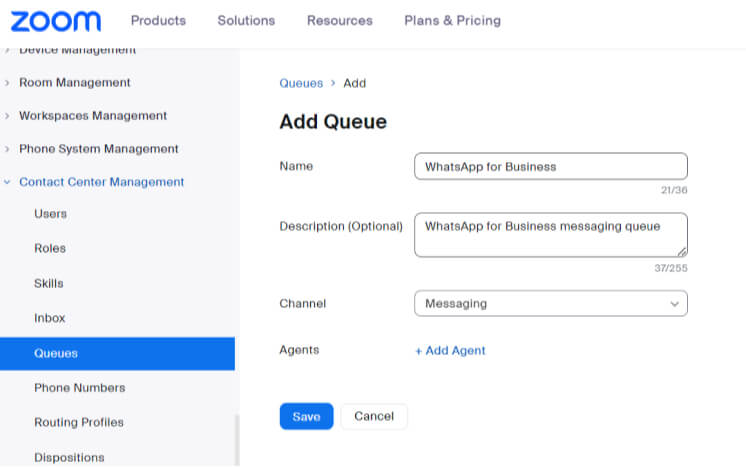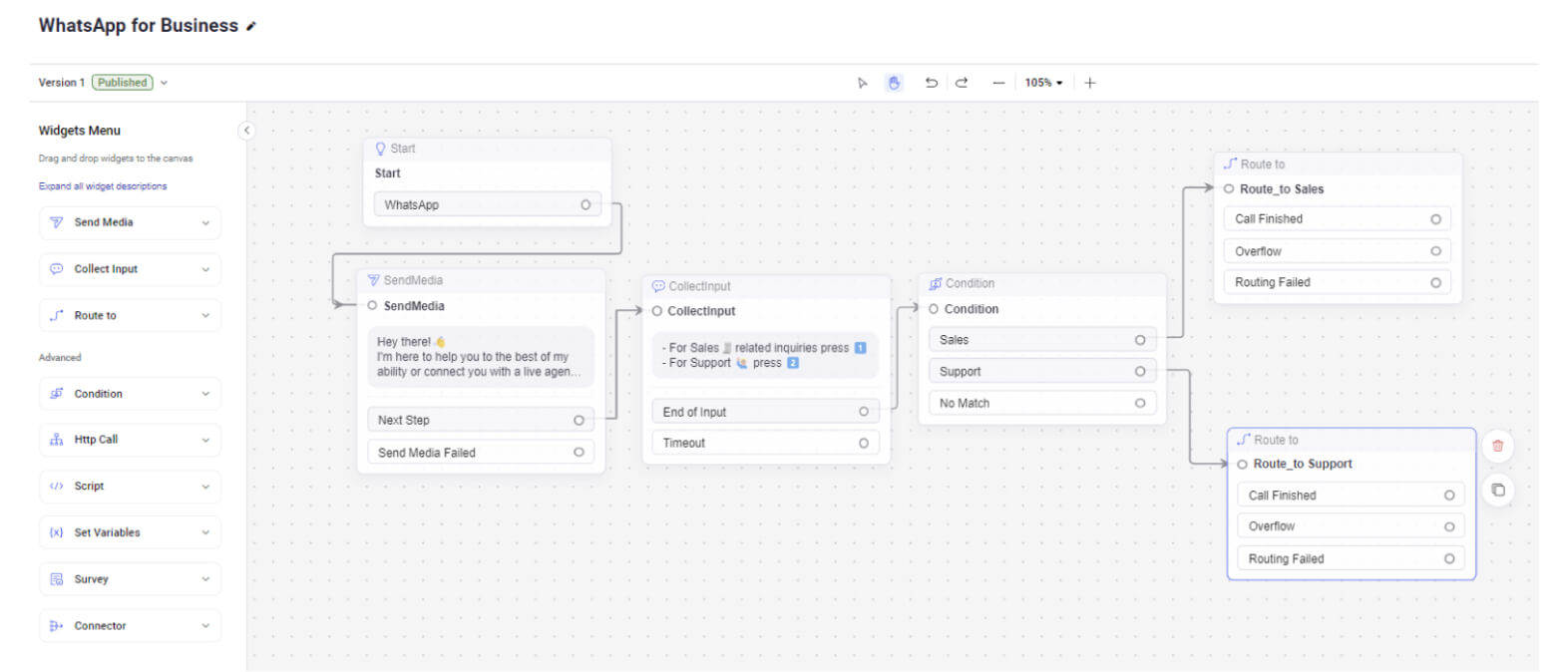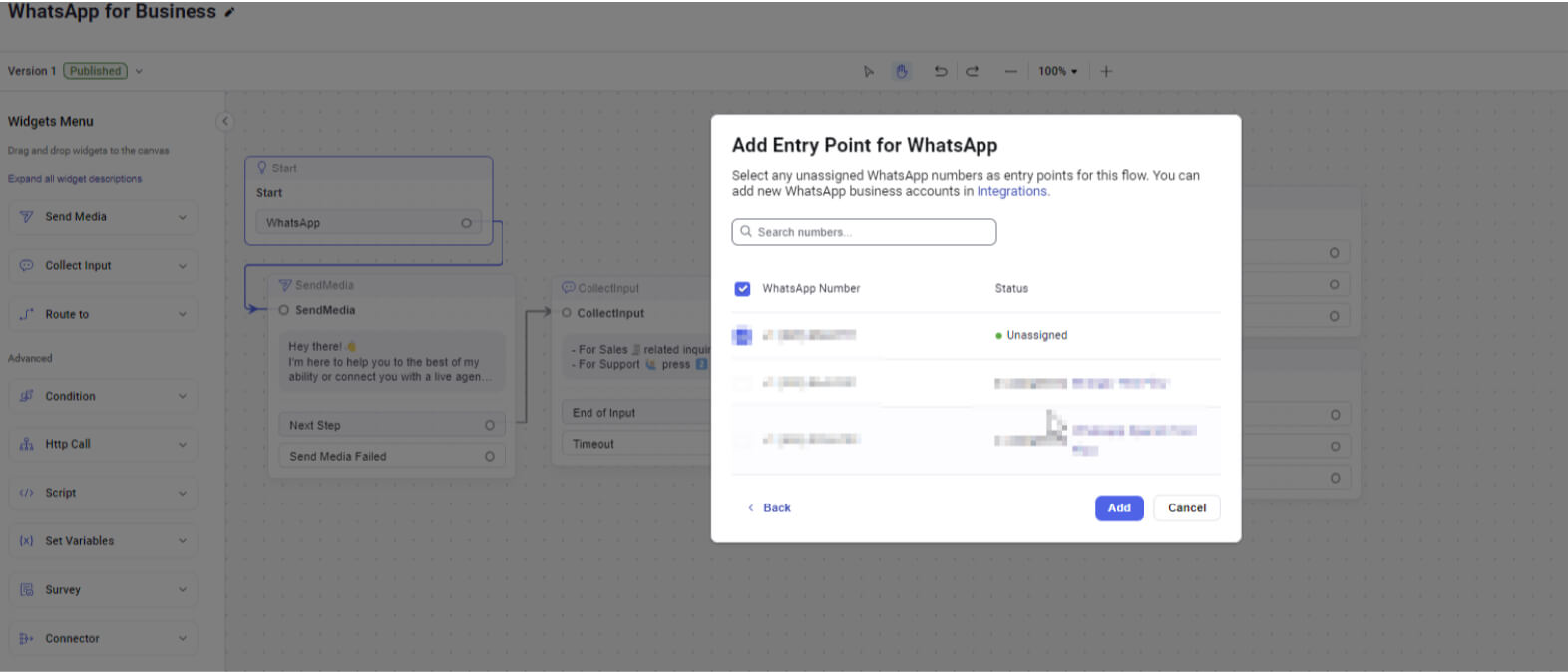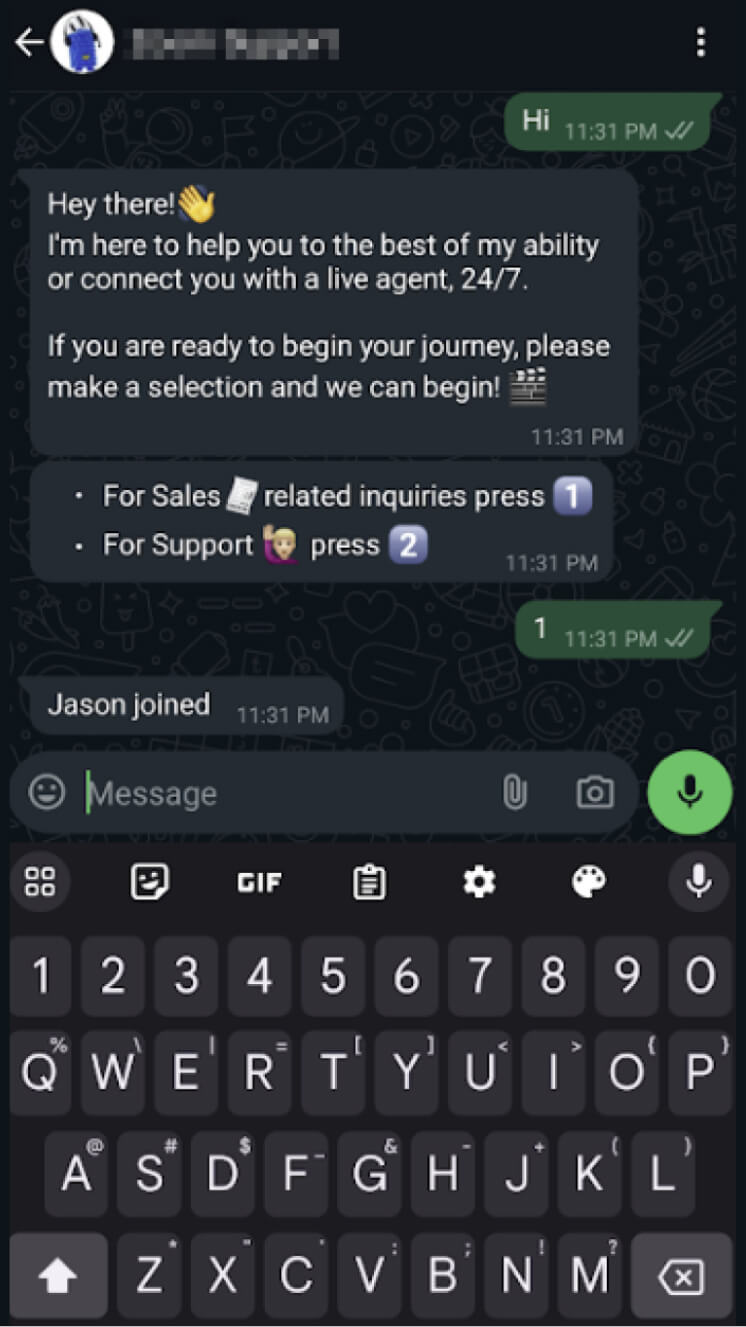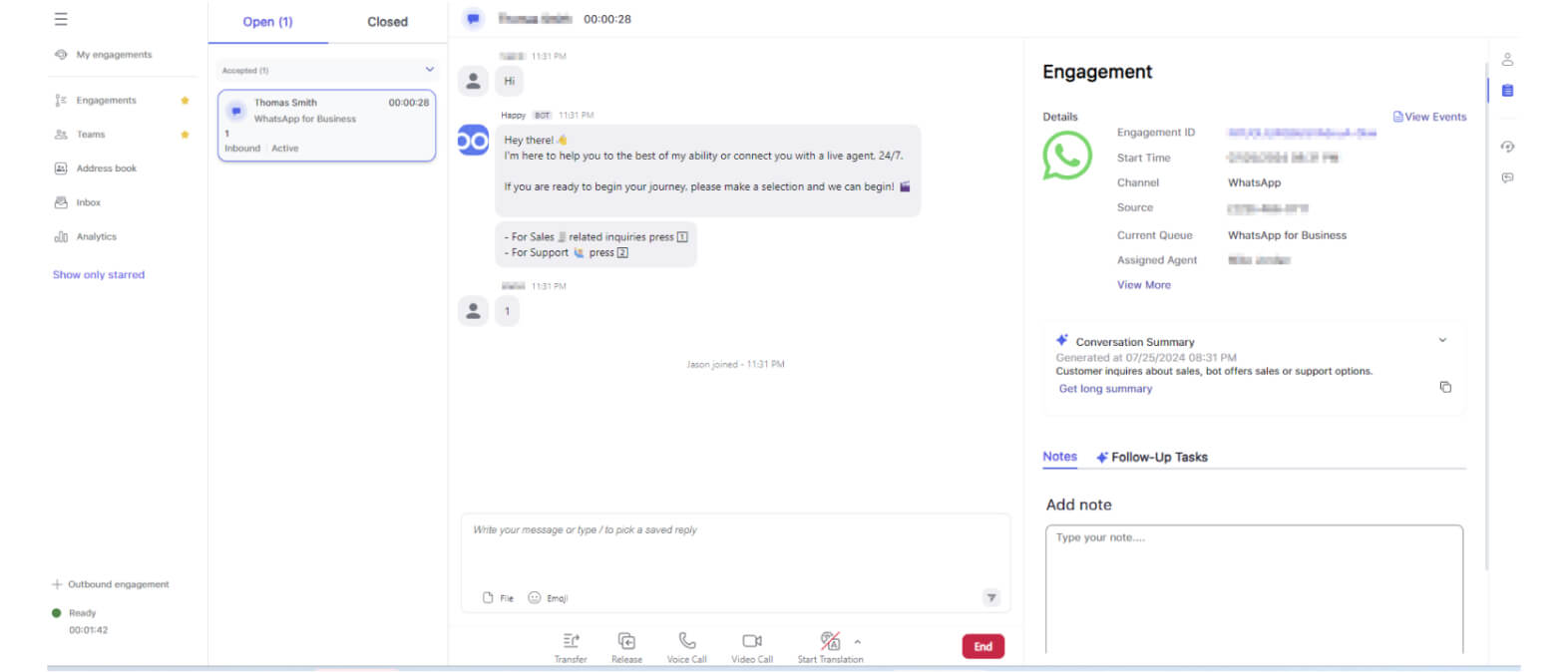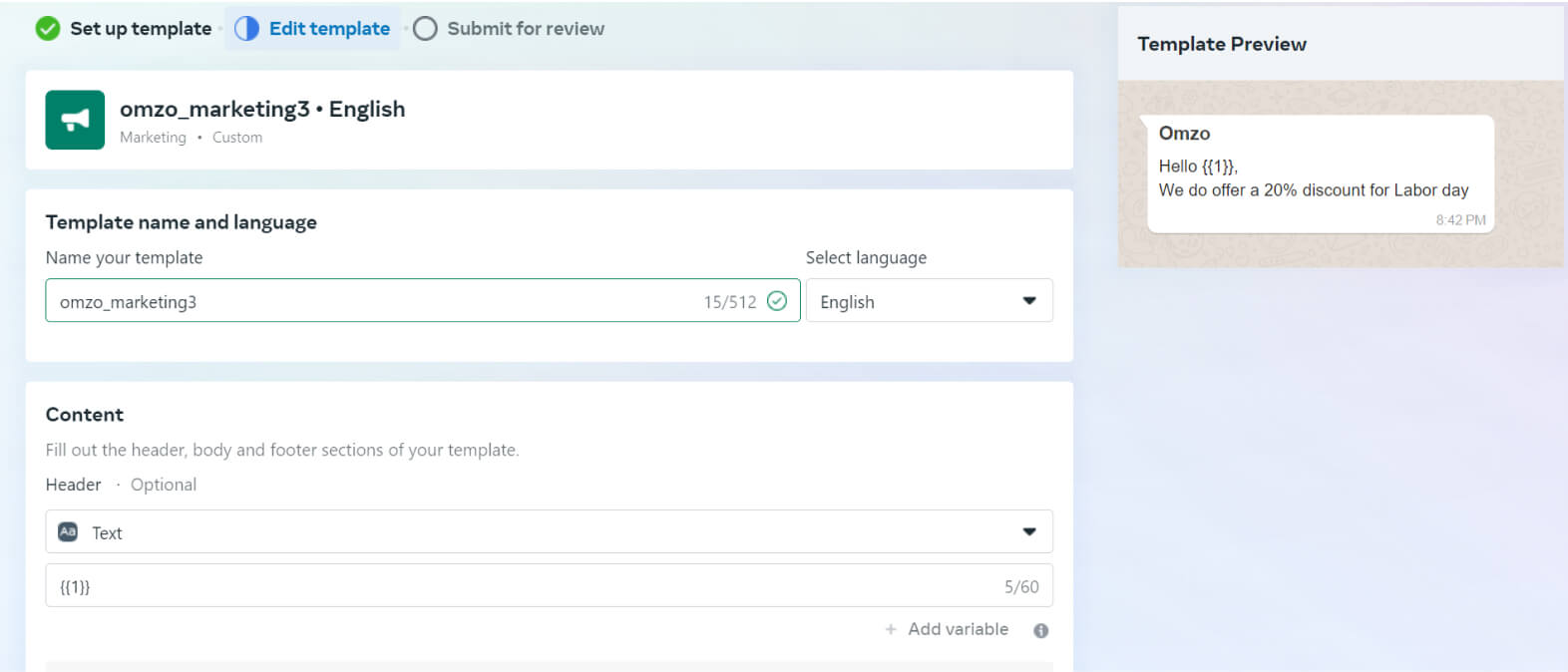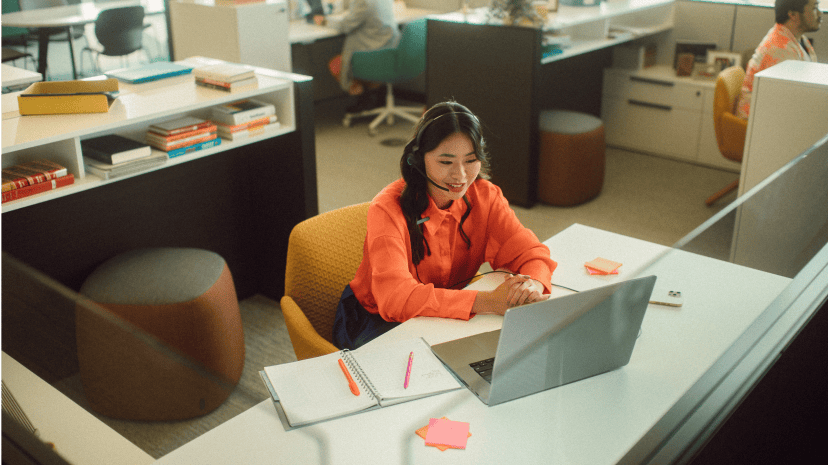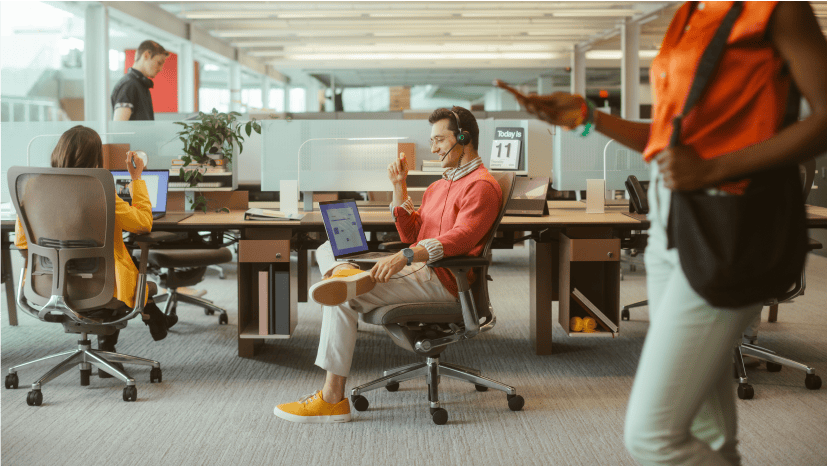Zwiększ zasięg dzięki integracji WhatsApp for Business Messaging dla Zoom Contact Center

Używane produkty
W przypadku istniejącego konta WhatsApp Business i nowego konta należy wybrać Zoom jako BSP na koncie.
Udostępniając konto WhatsApp Business (WABA) dostawcy usług biznesowych (BSP), takiemu jak Zoom, należy pamiętać, że tylko jedno konto WABA może łączyć się z jednym BSP na raz, więc aby kontynuować, można utworzyć nowe konto WABA dla Zoom lub usunąć istniejącą metodę płatności z obecnego konta WABA.
Opcjonalnie: dostosuj ustawienia kolejki do swoich preferencji.
Jeśli wolisz przesłać wstępnie skonfigurowaną wersję dla swojej wygody, możesz zaimportować poniższy plik JSON jako nowy przepływ.
WhatsApp for Business.json